Smanettoni, programmatori e sistemisti che lavorino quotidianamente da linea di comando in ambiente Windows 10 apprezzeranno sicuramente la possibilità di aprire, in un singolo click, il Prompt dei comandi di amministratore già posizionato nella cartella visualizzata in Esplora file. Così facendo, si evita la scocciatura di lanciare Prompt dei comandi dal menu Start e poi impartire una lunghissima istruzione cd per raggiungere il percorso desiderato. Ebbene: tramite le impostazioni di registro già pronte che presentiamo di seguito è possibile raggiungere lo scopo in pochi click! Si tratta di una modifica semplicissima, ma che raccomando vivamente a tutti i "power user". Vediamo allora come aggiungere la voce "Apri prompt dei comandi amministratore qui" al menu contestuale di dischi e cartelle di Esplora file (Windows Explorer)
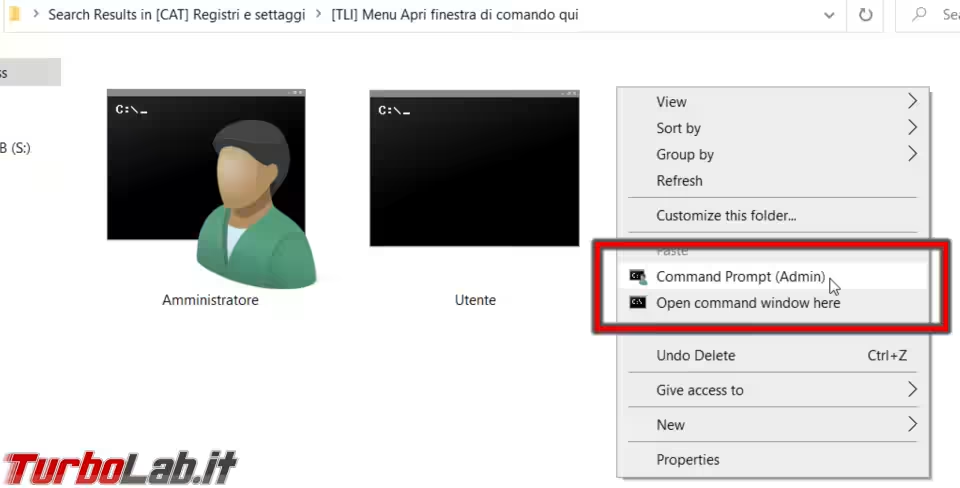
Dopo aver importato l'impostazione di registro, troveremo la voce Apri finestra di comando qui e/o Apri finestra di comando qui (amministratore) all'interno del menu contestuale (quello che si apre facendo click con il pulsante destro del mouse) di dischi e cartelle
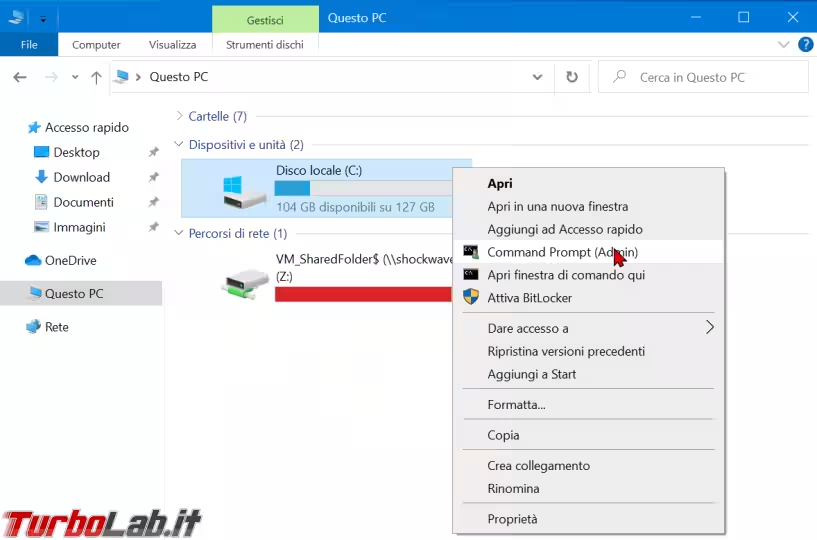
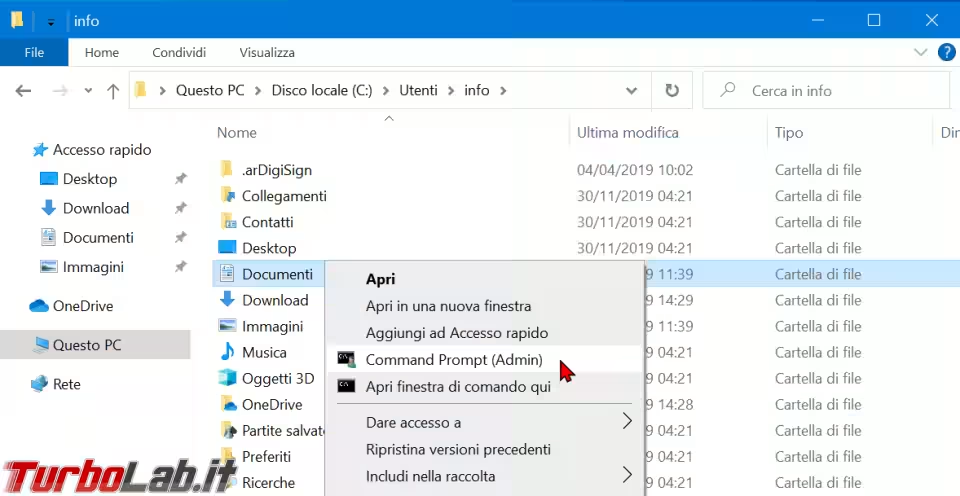
Cliccando sulla nuove voce, Windows 10 aprirà il Prompt dei comandi con la cartella di lavoro corrente immediatamente posizionata sul disco o sulla cartella in questione
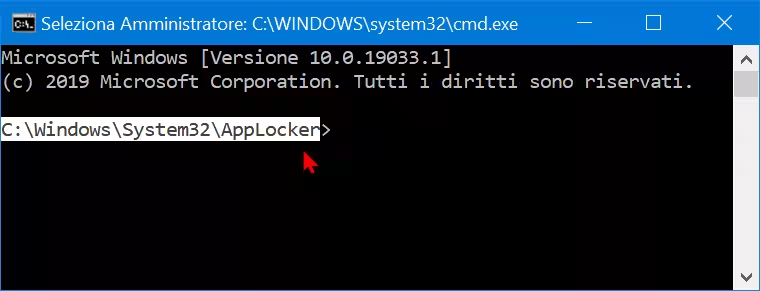
Aggiungere "Apri finestra di comando qui" al menu contestuale
Per raggiungere il nostro scopo è necessario inserire molteplici voci nel Registro di sistema. Il modo più rapido per farlo è tramite questo archivio già pronto:
» Download: Menu Apri finestra di comando qui
Dopo aver estratto lo zip in un percorso a piacere, troveremo due cartelle con un'icona personalizzata:
-
Amministratore- crea la voce di menuApri finestra di comando qui (amministratore). Cliccandola, verrà aperto il Prompt dei comandi di amministratore, ovvero quello con i privilegi massimi -
Utente- crea la voce di menuApri finestra di comando qui. Cliccandola, verrà aperto il Prompt dei comandi con i privilegi "regolari" dell'utente corrente. Non sarà dunque possibile scrivere nelle cartelle di sistema
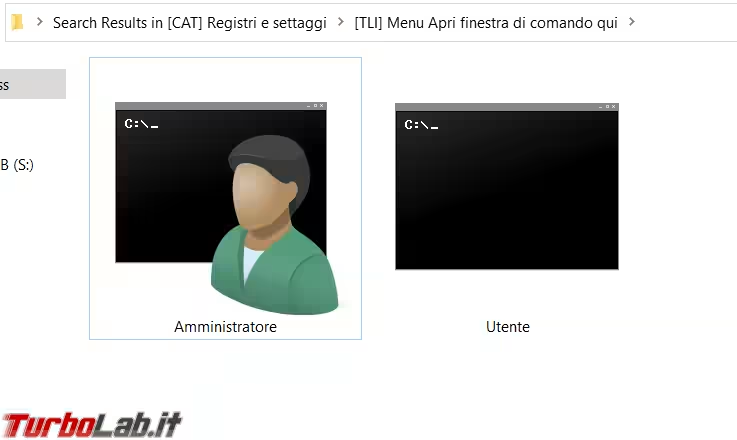
Scegliere l'una o l'altra è una questione soggettiva. Personalmente, raccomando di usare il Prompt dei comandi "regolare" per svolgere la maggior parte delle operazioni e ripiegare su quello "di Amministratore" solo in caso di reale necessità. Nulla vieta, comunque, di importare entrambe le configurazioni di modo di avere sempre a disposizione entrambe le scelte!
All'interno di ognuna delle due cartelle troveremo tre impostazioni di registro:
-
Apri finestra di comando qui (sempre visibile) ON.reg: aggiunge la voce al menu contestuale -
Apri finestra di comando qui (solo MAIUSC) ON.reg: aggiunge la voce al menu contestuale, ma la rende visibile solo quando si tiene premuto il tastoSHIFT(MAIUSC) sulla tastiera mentre si clicca con il pulsante destro del mouse -
Apri finestra di comando qui OFF (default).reg: elimina la voce dal menu e ripristina la situazione predefinita di Windows 10
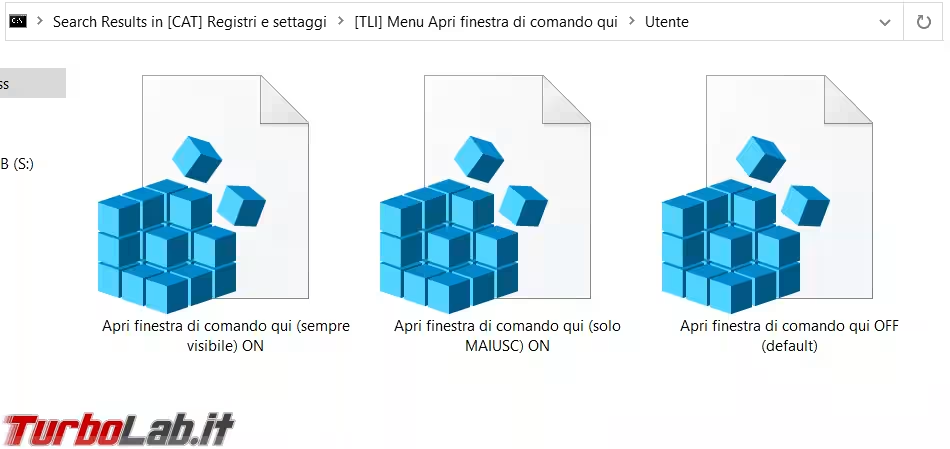
La maggior parte di noi vorrà scegliere la strada che rende la voce di menu sempre disponibile, ma gli operatori del supporto tecnico che lavorino sul PC di altre persone preferiranno la modalità che rende visibile il comando solo quando si apre il menu mantenendo premuto MAIUSC.
Per importare la modifica è sufficiente fare doppio click sul file scelto e confermare ripetutamente. La modifica diviene attiva immediatamente, senza bisogno di riavviare il PC.
Altri modi di aprire il Prompt dei comandi
Chi lavorasse spesso da linea di comando vorrà ripristinare la voce nel menu contestuale di Start (Win+X) e nelle altre posizioni dell'interfaccia. Abbiamo visto come procedere nel seguente approfondimento:
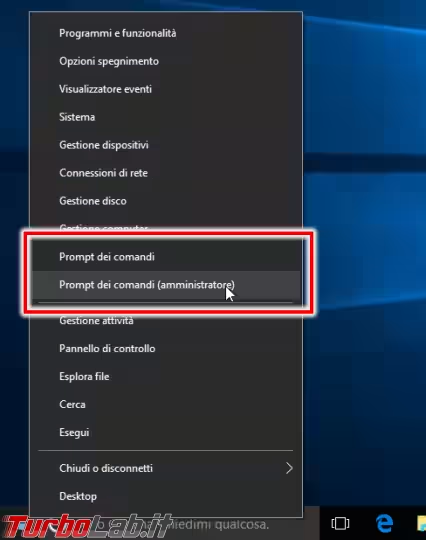
Conclusioni
In questo articolo abbiamo presentato le impostazioni di registro che consentono di aggiungere la voce "Apri finestra di comando qui" (come utente regolare o come Amministratore) al menu contestuale di cartelle e dischi in Windows 10. Personalmente, trovo utilissima questa funzione e la attivo su tutti i miei PC.
I file .reg forniti nel file zip sono stati aggiornati a dicembre 2019 e mostrano ora correttamente la voce di menu su tutti i dischi e le cartelle del PC. Sono stati testati con successo su molteplici computer dotati di Windows 10 1909 (Novembre 2019) e sulla versione preliminare di Windows 10 2004 (Maggio 2020). Sono comunque compatibile anche con tutte le generazioni precedenti e, presumibilmente, con quelle future.

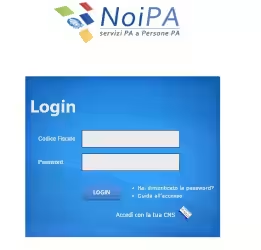

![[guida] Come aggiornare a Proxmox 9.1 senza perdere dati (metodo sicuro e ufficiale, video) (aggiornato: dicembre 2025)](https://turbolab.it/immagini/reg/6/come-aggiornare-proxmox-26248.avif)



